Cách hủy gia hạn iCloud cho iPhone, iPad và Windows cực đơn giản
Nếu phát hiện iCloud của mình hết hạn nhưng bạn lại không muốn gia hạn iCloud cho thiết bị của mình. Bạn có thể thực hiện thao tác hủy gia hạn iCloud qua các bước đơn giản. Tuy nhiên, các dữ liệu quan trọng như hình ảnh, video, danh bạ… sẽ được lưu trên iCloud mặc định chỉ cung cấp cho mỗi tài khoản 5GB lưu trữ. Bởi vậy, người dùng cần lưu trữ nhiều dữ liệu có thể mua gói dung lượng iCloud từ Apple. Bình Minh Mobile sẽ hướng dẫn bạn hủy gia hạn iCloud nhanh chóng với các bước sau.
Hủy gia hạn iCloud trên iPhone, iPad và iPad touch
Bước 1: Truy cập vào phần Cài đặt trên thiết bị.
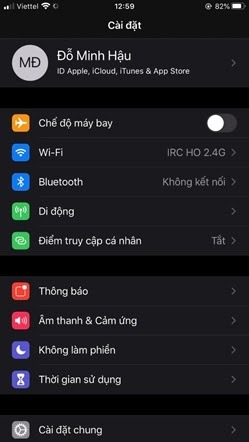
Bước 2: Chọn mục ID
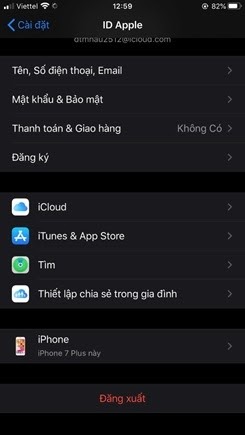
Bước 3: Chọn mục iCloud của bạn
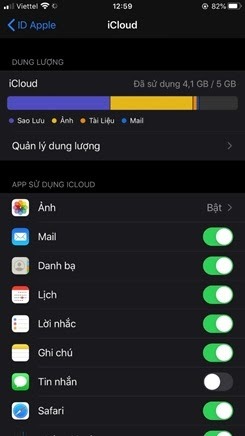
Bước 4: Chọn Quản lý dung lượng
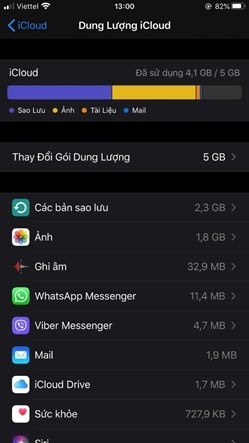
Bước 5: Chọn Thay đổi gói dung lượng
Bước 6: Nhấn vào Tùy Chọn Hạ Cấp.
Bước 7: Nhập mật khẩu iCloud nếu được hỏi và nhấn Quản lý.
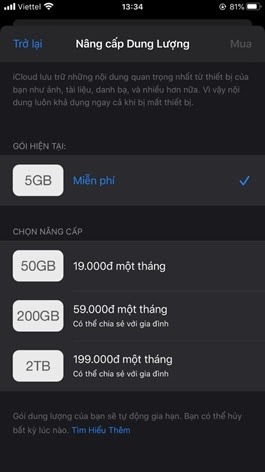
Bước 8: Nhấn chọn 5GB – Miễn Phí.
Bước 9: Nhấn Xong để xác nhận.
Hủy gia hạn iCloud trên Macbook
Nếu đang dùng hệ điều hành MAC, bạn cũng có thể hủy gia hạn gói iCloud trên MacBook bằng cách thực hiện theo các bước sau:
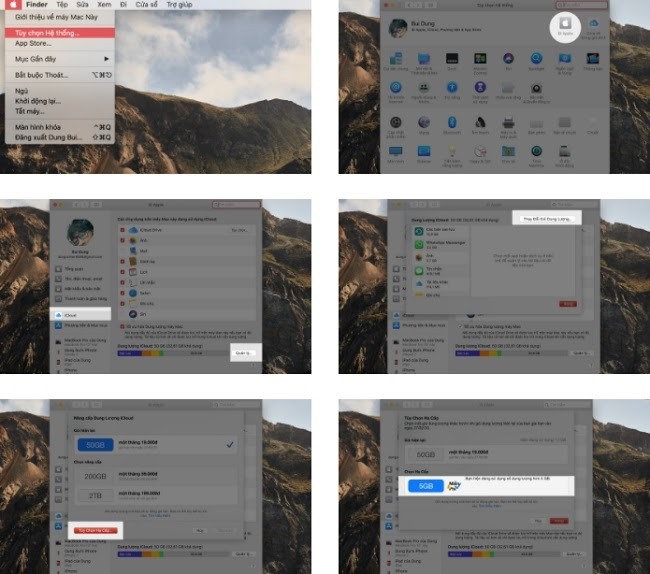
- Bước 1: Click vào quả táo Apple trên màn hình, Click vào Tùy chọn hệ thống
- Bước 2: Cửa sổ cài đặt sẽ hiện ra, bạn chọn vào ID Apple ở góc trên
- Bước 3: Chọn vào iCloud
- Bước 4: Chọn Quản lý
- Bước 5: Chọn Thay đổi gói dung lượng ở góc trên
- Bước 6: Chọn Tùy chọn hạ cấp
- Bước 7: Bạn chuyển iCloud về gói 5GB miễn phí để Hủy gói dung lượng iCloud gia hạn hàng tháng.
Hủy gia hạn iCloud trên Windows
Khi cài iTunes trên Windows bạn sẽ được hỏi có muốn cài thêm iCloud for Windows không. Đây là ứng dụng giúp bạn quản lý tài khoản iCloud trên Windows và bạn có thể hủy gia hạn gói iCloud đã mua một cách đơn giản.
Nếu bạn chưa cài iCloud Windows thì có thể Download trực tiếp từ Apple. Sau khi cài đặt tiến hành thực hiện các bước sau:
- Bước 1: Mở ứng dụng iCloud cho Windows và đăng nhập tài khoản iCloud mà bạn muốn hủy gia hạn
- Bước 2: Truy cập phần Dung lượng, sau đó chọn tính năng Thay đổi gói dung lượng.
- Bước 3: Truy cập vào Tùy chọn hạ cấp, để thay đổi các gói dung lượng đã mua
- Bước 4: Có thể bạn sẽ được yêu cầu đăng nhập iCloud một lần nữa, sau đó click vào Quản lý
- Bước 5: Chọn lại gói 5GB – Miễn Phí để hủy gia hạn gói đã mua.
- Bước 6: Nhấn Xong để xác nhận hủy gói.
Tùy thuộc vào nhu cầu của mỗi người dùng, bạn có thể gia hạn hoặc giữ nguyên dữ liệu iCloud cho iPhone, iPad và Windows. Nếu bạn đang muốn tìm hiểu về smartphone, máy tính….thì có thể qua Bình Minh Mobile – 167 Thái Hà – P. Láng Hạ – Q. Đống Đa – Hà Nội hoặc tham khảo trước qua hotline 0948.710.710 của cửa hàng để được tư vấn miễn phí và có những trải nghiệm dịch vụ tốt nhất. Tham khảo tất cả các dịch vụ của Bình Minh Mobile tại:
- Website: https://www.binhminhmobile.com
- Facebook: https://www.facebook.com/binhminhmobile167thaiha/
- Email: contact@binhminhmobile.com

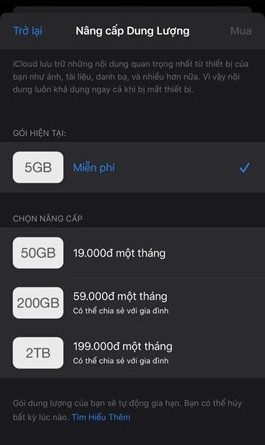








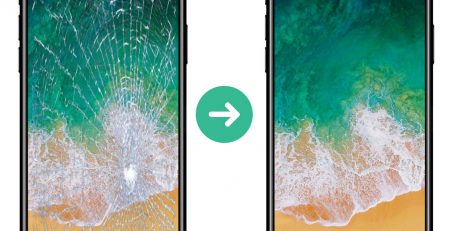

LEAVE A COMMENT